EPON灵活QINQ典型配置指导手册V1.0
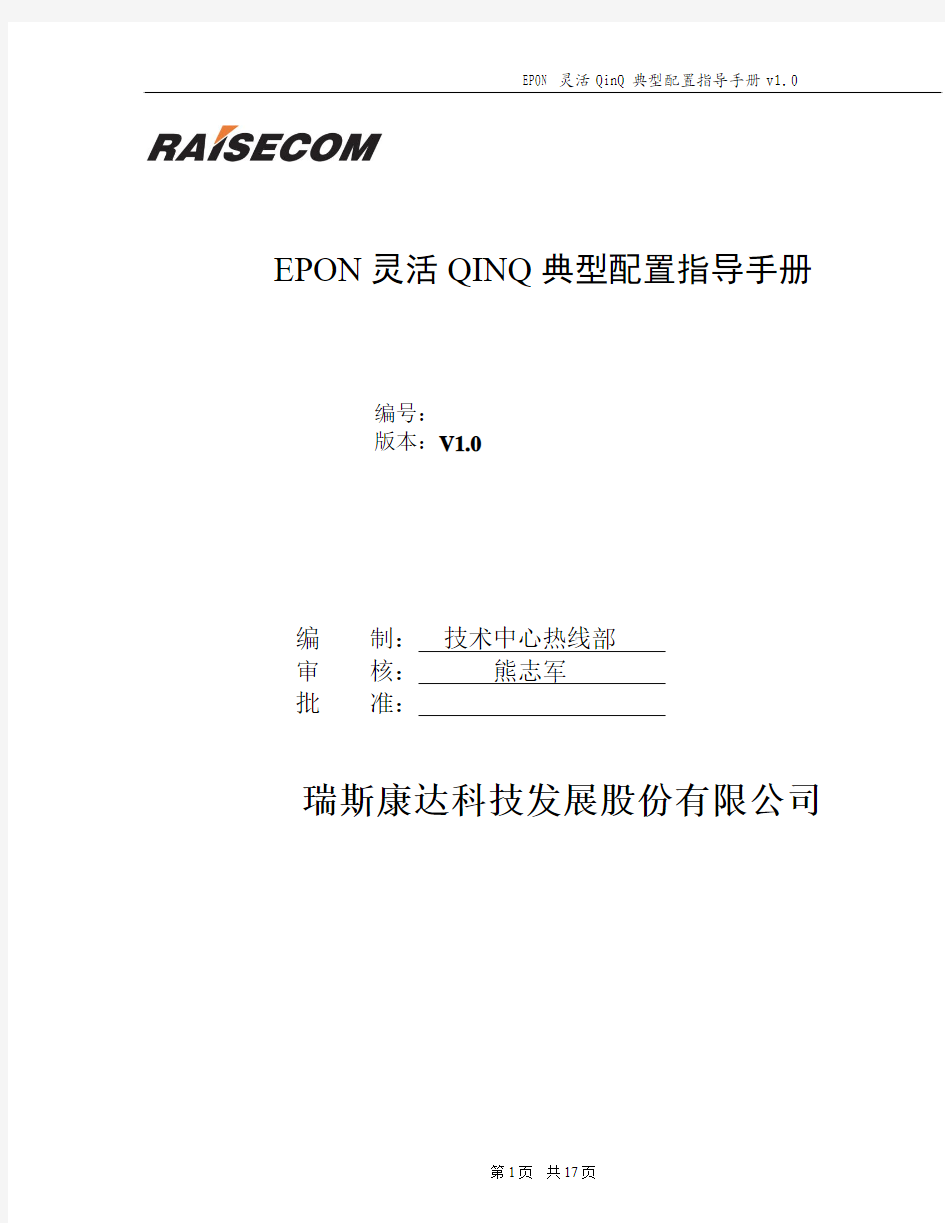

EPON灵活QINQ典型配置指导手册
编号:
版本:V1.0
编制:技术中心热线部
审核:熊志军
批准:
瑞斯康达科技发展股份有限公司
文档修订记录
文档说明:
本文档主要用于指导工程师完成EPON灵活QINQ典型配置,本文以某商用网络为例,介绍了新在EPON系统上具体的配置操作步骤和注意事项。
前言
读者对象:
本文档适合ISCOM5000系列EPON设备灵活QinQ操作维护管理人员使用,主要面向各区域工程师。本文档介绍ISCOM5000系列EPON设备根据灵活QinQ的配置、常用故障排查方法、FAQ 等内容。
编写时间:2010年3月
相关参考手册:
ISCOM 5000 EPON设备主要手册及用途如下
目录
前言 (3)
一、Q-IN-Q概述 (6)
二、技术介绍 (6)
2.1 QinQ报文格式 (6)
2.2 QinQ封装 (7)
2.2.1 基于端口的QinQ封装 (7)
2.2.2 基于流的QinQ封装 (7)
三、典型案例配置 (8)
3.1 EPON交换端口VLAN配置 (8)
3.2 根据以太网报文类型灵活Q-IN-Q 应用拓扑 (10)
3.3三种数据的业务流向及处理过程 (12)
3.4配置流程 (13)
3.5 具体数据配置流程: (14)
1) 创建加载板卡 (14)
2) 在olt上配置数据业务,创建vlan ,修改TPID值 (14)
3)配置3槽位PON板第一个PON口 (14)
4)配置上联GE口(PORT 11) (15)
5)配置上联GE口(PORT 12) (15)
6)配置网管地址及网关 (15)
7)EPON 以太网报文类型灵活Q-IN-Q配置实例 (15)
8)灵活Q-IN-Q抓包样本 (15)
四、常见故障处理FAQ (16)
EPON以太网报文类型灵活Q-IN-Q常见FAQ (16)
Q1:在配置根据以太网报文的灵活Q-IN-Q时,若两种数据存在一样的以太网报文类
型,该怎么区分? (16)
Q2:为什么从OLT上无法PING通EOC及交换机的网管地址,而经过USR或者BRAS
的网管服务器可以PING通EOC、交换机及OLT。 (16)
Q3:为什么同一台电脑在测试过一个业务后,马上测试另外一种业务,该电脑会存在
时短间的业务不通? (16)
Q4:为什么网管数据在打外层标签时,不打成和OLT网管的标签一样? (16)
EPON灵活QINQ典型配置应用及配置案例
——根据内层标签和协议的灵活Q-IN-Q
一、Q-IN-Q概述
在IP数据网的架构中,使用交换机作为接入设备,采用LAN作为接入方式时,实现用户间的隔离来保障用户数据的安全性是一个重要的问题。
目前很多运营商要求端到端的安全辨识,希望为每个用户分配一个VLAN,但面临的问题是标准的VLAN资源仅4096个。而通过使用Q-in-Q创新技术,就可以在城域以太网的组网能力上突破4096个VLAN的极限,既扩展了采用VLAN组建二层网络的能力,又可通过该方式实现城域网内的二层VPN,适用于城域网和广域网服务。
Q-in-Q 技术是一种简单、灵活的二层VPN 技术,它通过在运营商接入端为用户的私网报文封装外层VLAN Tag,使报文携带两层VLAN Tag穿越运营商的骨干网络(公网)。内层VLAN Tag 为用户私网VLAN Tag,外层VLAN Tag 为运营商分配给用户的VLAN Tag。在公网中,报文只根据外层VLAN Tag 进行转发,并将报文的源MAC地址表项学习到外层Tag 所在VLAN的MAC地址表中,而用户的私网VLAN Tag 在传输过程中将被当作报文中的数据部分来进行传输。
Q-in-Q基本工作原理和方法:数据在私网中传输时带一个私网的标记,定义为CVLAN Tag;进入到服务商的骨干网后,再打上一层公网的VLAN tag,定义为SPVLAN Tag(或Outer tag);到目的私网后将公网的SPVLAN Tag剥除,为用户提供了一种较为简单的二层VPN隧道。SPVLAN Tag标签是嵌在以太网源MAC 地址和目的MAC地址之后。也包含一个12位的SPVLAN ID,可支持4096个VLAN。SPVLAN CoS域包含3位,支持8个级别的优先级。在基于Q-in-Q网络中,运营商为每个VLAN分配一个SPVLAN ID,然后把用户的CVLAN ID实例映射到这些SPVLAN ID上。这样,用户的C-VLAN ID就被保护起来了。
二、技术介绍
掌握QinQ技术,需要了解几个方面,既有最基础的QinQ报文格式,也包括QinQ不同的封装及终结方法,最后可以整体了解一下QinQ报文的转发流程
2.1 QinQ报文格式
QinQ报文有固定的格式,就是在802.1Q的标签之上再打一层802.1Q标签,QinQ报文比正常的802.1Q 报文多四个字节。
另外,对于QinQ报文的ETYPE值,不同的厂家有不同的设置,华为公司采用默认的0x9100,有些厂家采用0x8100,为了实现互通,瑞斯康达公司设备支持基于端口的QinQ协议配置,即用户可以在设备端口上设置QinQ protocol 0x8100(该值可以由用户任意指定),这样端口就会将报文外层VLAN tag中的ETYPE值替换为0x8100再进行发送,从而使发送到其他设备端口的QinQ报文可以被设备识别。
2.2 QinQ封装
QinQ封装是指如何把单层Q报文转换为双层Q报文,封装主要发生在城域网面向用户的UPE设备,一般在交换式的端口上进行,根据不同的封装依据,QinQ可以分为几种不同类型,包括基于端口的QinQ和基于流的QinQ两大类,另外,还可以在路由子接口上进行的特殊QinQ封装,具体如下:
2.2.1 基于端口的QinQ封装
基于端口的封装指进入一个端口的所有流量全部封装一个外层VLAN TAG,封装方式较为呆板。
2.2.2 基于流的QinQ封装
基于流的QinQ封装可以对进入端口的数据首先进行流分类,然后对于不同的数据流选择是否打外层TAG,打何种外层TAG,因此也叫灵活QinQ,灵活QinQ根据流分类的方法又可细分如下:
1) 根据报文中的VLAN ID区间分流
当同一用户的不同业务使用不同的VLAN ID时,可以根据VLAN ID区间进行分流,比如PC上网的VLAN ID范围是101~200,IPTV的VLAN ID范围是201~300,大客户的VLAN范围是301~400,面向用户的设备收到用户数据后,根据VLAN ID范围,对PC上网业务打上100的外层标签,对IPTV打
上300的外层标签,对大客户打上500的外层标签。
2) 根据报文中的VLAN ID+Priority进行分流
不同的业务有不同的优先级,当同一用户的多种业务使用相同的VLAN ID时,可以根据不同业务的Priority进行区分,然后打上不同的外层标签。
3) 根据目的IP进行QinQ封装
当同一台PC既包括上网业务,又包括语音业务时,不同业务的目的IP不同,可以利用ACL对目的IP进行分流,然后打上不同的外层标签。
4) 根据ETYPE进行QinQ封装
当同一用户既包括PPPOE的上网业务,又包括IPOE的IPTV业务时,可以根据ETYPE进行数据分流,IPOE的协议号为0x0800,PPPOE的协议号为0x8863/8864,这样,上网业务和IPTV业务就能打上不同的外层标签。
三、典型案例配置
3.1 EPON交换端口VLAN配置
在EPON VLAN配置图中,OLT侧VLAN配置有两部分:交换口(包括上联交换口以及与PON口连接的交换口)和PON口,且这两部分配置相互独立。PON口VLAN配置已在上一节中详细描述,本节简要描述交换口在典型应用中的配置,有关交换端口VLAN的详细配置可参考《瑞斯康达交换机软件配置指导》中VLAN配置部分。
命令描述
Config 进入全局配置模式
interface port port-id进入物理接口配置模式switchport mode {access | hybrid
[double-tagging]| trunk
[double-tagging]| [hybrid]
dot1q-tunnel }
设置端口的VLAN模式
switchport access vlan vid设置Access、dot1q-tunnel端口
的Access VLAN
switchport hybrid allowed vlan (all | vlan-list | add add-vlan-list | remove remove-vlan-list)设置Hybrid端口允许通过的VLAN:all,允许所有VLAN 通过;
vlan-list,允许通过的VLAN,直接覆盖原有配置;add add-vlan-list,在原有允许VLAN基础上增加允许VLAN;remove remove-vlan-list,在原有允许VLAN基础上删除允许VLAN
switchport hybrid untagged vlan (all | vlan-list | add add-vlan-list | remove 设置Hybrid端口允许通过的Untagged VLAN(Tagged变
remove-vlan-list)Untagged):all,允许所有VLAN
通过;vlan-list,允许通过的
VLAN,直接覆盖原有配置;add
add-vlan-list,在原有允许
VLAN基础上增加允许VLAN;
remove remove-vlan-list,在原有
允许VLAN基础上删除允许
VLAN
switchport trunk allowed vlan (all | vlan-list | add add-vlan-list | remove remove-vlan-list)设置Trunk端口允许通过的VLAN:
all,允许所有VLAN通过;vlan-list,允许通过的VLAN,直接覆盖原有配置;add add-vlan-list,在原有允许VLAN基础上增加允许VLAN;remove remove-vlan-list,在原有允许VLAN基础上删除允许VLAN
switchport native vlan vid设置Trunk、Hybrid端口的
Native VLAN
switchport vlan mapping inner-vid add-outer outer-vid 设置[hybrid] dot1q-tunnel 模式下端口的基于内层VLAN 的外层VLAN映射。
switchport vlan mapping eth-type HHHH outer-vid outer-vid
no switchport vlan mapping eth-type HHHH 设置端口的基于以太网协议类型的VLAN映射。[hybrid] dot1q-tunnel模式下,匹配优先级低于基于内层VLAN的外层VLAN标记。
exit退出物理接口配置模式返回全
局配置模式
exit退出全局配置模式返回特权用
户模式
show interface port [port-id]
switchport
显示端口VLAN属性配置
3.2 根据以太网报文类型灵活Q-IN-Q 应用拓扑
下面根据广电客户需求的典型案例,举例说明如何开通根据以太网报文类型的灵活Q-IN-Q业务:
、
EPON+EOC拓扑
EPON+LAN拓扑
局方准备的对接参数(工程师需要获取的数据配置参数):
◆ISCOM5800 port 12 上联BRAS
◆ISCOM5800 port 11 上联USR
◆ISCOM5800 port 15 下联ONU
◆IPOE内层标签:VLAN 100-2000 外层标签:VLAN 2002
◆PPPOE内层标签:VLAN 100-2000 外层标签:VLAN 2001
◆网管业务:VLAN 2
◆ISCOM5800网管IP地址:172.22.0.2 mask 255.255.255.0 VLAN 2
◆网管默认网关:172.22.0.1
◆楼道设备管理IP:172.22.0.4 mask 255.255.255.0
用户应用需求:
?PPPOE业务在EOC终端打上内层标签100-2000,经ONU透传后到OLT的PON口根据以太网报文类型打上2002标签,然后经由OLT的12口进入BRAS终结外层标签2002;
?IPOE业务在EOC终端打上内层标签100-2000,经ONU透传到OLT的PON口根据以太网报文类型打上2001标签,然后经由PON口11号端口进入USR终结外层标签2001;
?网管数据分两种,光工作站的网管经ONU打上内层标签2,经ONU至OLT的PON口打上外层标签3,EOC终端的网管带内层标签经ONU透传至OLT的PON口,PON根据内层标签打上外层标签3,经OLT的12号端口终端外层标签进入USR;
?在OLT上配置管理VLAN :2 ,IP地址为172.22.0.2/24;网关172.22.0.1。
3.3三种数据的业务流向及处理过程
从以上拓扑图看出,整个网络数据分为三部分,PPPOE、IPOE及网管,其中BRAS是处理PPPOE 拨号数据的核心设备,USR是处理IPOE及网管数据的核心设备,其中PPPOE和IPOE均采用双TAG 模式,网管数据单TAG模式。为了节省资源和维护方便,采取根据以太网报文协议来打外层标签的灵活Q-IN-Q是最适合此种网络架构的。我们公司的ISCOM5800是支持根据以太网报文类型的灵
活Q-IN-Q的,例如PPPOE的两个类型为0X8863、0X8864,IPOE数据以太网类型为0X0800,ARP 数据以太网类型为0X0806等。
IPOE数据经ONU后上传至OLT PON口对应的交换端口,根据以太网报文类型打上外层标签进入OLT,通过GE口透传至USR,再传至VOD服务器。PPPOE数据同样进过ONU后上传至OLT PON 口对应的交换端口,根据以太网报文类型打上外层标签进入OLT,通过GE口透传至BRAS。网管数据采取单TAG模式,由于网管数据也属于IP数据流,和IPOE视频点播数据属于同一类以太网报文类型,这样就存在冲突了,公司的ISCOM5800支持根据里层标签打外层标签的优先级高于根据以太网报文类型打外层标签的灵活Q-IN-Q,这样网管数据可以根据内层标签来打外层标签,IPOE 数据就根据以太网报文类型来打外层标签,这样就完成了整个数据的分离。
3.4配置流程
下面介绍整个案例的配置流程:
3.5 具体数据配置流程:
1)创建加载板卡
Raisecom#fttx
Raisecom(fttx)#create card slot 9 type 2pon
Set successfully
Raisecom(fttx)# create card slot 6 type 4ge
Set successfully
Raisecom(fttx)#int olt 9/1/1
Raisecom (fttx-olt9:1)#automatic-authorization enable /* 开启onu自动注册功能*/
Set successfully
2)在olt上配置数据业务,创建vlan ,修改TPID值
Raisecom(config)##create vlan 2,3,2001,2002 active
Set successfully
Raisecom(config)#mls double-tagging tpid 8100
Set successfully
3)配置3槽位PON板第一个PON口
Raisecom(config)#interface port 15
Raisecom(config-port)#switchport hybrid allowed vlan 1-3,2001,2002/* 允许PPPOE、IPOE及网管vlan通过*/
Raisecom(config-port)#switchport hybrid untagged vlan 1,3,2001,2002 /* 剥掉PON口下来的数据业务外层标签*/
Raisecom(config-port)#switchport mode hybrid dot1q-tunnel /* 在入口打双层TAG*/ Raisecom(config-port)#switchport vlan mapping 2 add-outer 3 /* 根据网管数据内层标签打上外层标签*/
Raisecom(config-port)#switchport vlan mapping eth-type 8863 inner-vid 2001/* 根据以太网报文8863打上外层标签*/
Raisecom(config-port)#switchport vlan mapping eth-type 8864 inner-vid 2001/* 根据以太网报文8864打上外层标签*/
Raisecom(config-port)#switchport vlan mapping eth-type 0800 inner-vid 2002/* 根据以太网报文0800打上外层标签*/
Raisecom(config-port)#switchport vlan mapping eth-type 0806 inner-vid 2002/* 根据以太网报文0806打上外层标签*/
4)配置上联GE口(PORT 11)
R aisecom(config)#interface port 11
Raisecom(config-port)#switchport trunk allowed vlan 1-3,2002
Raisecom(config-port)#switchport mode trunk double-tagging
Raisecom(config-port)#switchport native vlan 3 /*剥掉网管数据的外层标签VLAN3*/
注意:因为网管数据位单层标签,更改native VLAN 后才能单层标签进入USR
5)配置上联GE口(PORT 12)
Raisecom(config)#interface port 12
Raisecom(config-port)#switchport trunk allowed vlan 1-3,2001
Raisecom(config-port)#switchport mode trunk double-tagging
6)配置网管地址及网关
Raisecom(config)#interface ip 0
Raisecom(config-ip)#ip address 172.22.0.2 255.255.252.0 2
Raisecom(config)#ip default-gateway 172.22.0.1
ONU根据需要进行配置,一般是用户数据进来是不带TAG的,通过ONU打上标签,数据进入ONU 带有TAG,一般选择透传。
7)E PON 以太网报文类型灵活Q-IN-Q配置实例
以太网报文类型灵活Q-IN-Q.txt
8)灵活Q-IN-Q抓包样本
配置端口镜像,配置如下:
ISCOM5800#config
Configuration mode, one command input per times. End with CTRL-Z.
CONFIG-I:Configured from telnet ...
ISCOM5800(config)#mirror source-port-list both 15/*把port 15的数据流镜像到port 14口*/
Set successfully
ISCOM5800(config)#mirror monitor-port 14
Set successfully
ISCOM5800(config)#mirror enable
下面列举几个样本:
注意:以上链接文件可以用Ethereal或者Wireshark打开,最好先将此软件打开; 四、常见故障处理FAQ
EPON以太网报文类型灵活Q-IN-Q常见FAQ
Q1:在配置根据以太网报文的灵活Q-IN-Q时,若两种数据存在一样的以太网报文类型,该怎么区分?
A1:公司的ISCOM5800支持根据里层标签打外层标签的优先级高于根据以太网报文类型打外层标签的灵活Q-IN-Q,故存在两种相同报文类型的数据的时候,可以将一种数据先打上里层标签,然后根据里层标签打上外层标签,另一种数据根据以太网报文的类型来打外层标签。
Q2:为什么从OLT上无法PING通EOC及交换机的网管地址,而经过USR或者BRAS的网管服务器可以PING通EOC、交换机及OLT。
A2:EOC及底下交换机的网管数据都是经过灵活Q-IN-Q打上了双层标签,而我们的OLT不能识别双层标签,故无法PING通,经过USR或者BRAS后,外层标签已经被玻璃,故网管服务器能PING通OLT和EOC。
Q3:为什么同一台电脑在测试过一个业务后,马上测试另外一种业务,该电脑会存在时短间的业务不通?
A3:因为在测试的时候,该PC的MAC地址的一个VLAN内,测试新业务后,处在另外一个VLAN,这时候MAC需要老化时间,故会存在短时间业务不通的情况。可通过清理MAC地址解决。
Q4:为什么网管数据在打外层标签时,不打成和OLT网管的标签一样?
A4:因为USR要求网管数据位单TAG,若也打成和OLT网管数据同样的外层标签,那么OLT是单层TAG,而底下交换机和EOC网管则是双TAG,故USR无法识别交换和EOC的网管数据。所以打上和OLT不同的TAG,通过更改上联端口的Native VLAN来剥掉网管的外层TAG,以使USR能对ONU底下的交换机及EOC进行网管。
Q5:为什么用户使用点播的时候,机顶盒能获取IP地址,而电视机画面长时间处在一个“等待的状态”?
A5:用户的通过遥控器点播视频后,经由EPON设备已发送请求给VOD服务器,处在等待状态证明请求已成功,可能由于广电的有线电视网络问题,而无法向下传送数据。可参考下面广电HFC 网络的拓扑,从拓扑上看出,EPON设备完成的是机顶盒获取IP地址,同时向VOD服务器传送请求点播的数据,而视频信号还是通过广电已有的有线电视网络进行传送(途中绿色虚线代表STB 通过ONU向VOD服务器发送IPOE请求,蓝色虚线代表VOD向STB传送视频信号),请见附图1。
附图1:广电HFC网络的拓扑
简单的QinQ配置实例
S3100-EI系列交换机使用灵活QinQ功能对不同类型的私网数据进行分类处理的配置 一、组网需求: (1)SwitchA的端口Ethernet1/0/3连接了PC用户和IP电话用户。其中PC用户位于VLAN100~VLAN108范围内,IP电话用户位于VLAN200~VLAN230范围内。SwitchA的端口Ethernet1/0/5连接到公共网络,对端为SwitchB。 (2)SwitchB的Ethernet1/0/11端口接入公共网络,Ethernet1/0/12和Ethernet1/0/13端口分别接入PC 用户服务器所在VLAN100~VLAN108和IP电话用户语音网关所在VLAN200~VLAN230。 (3)公共网络中允许VLAN1000和VLAN1200的报文通过,并配置了QoS策略,对VLAN1200的报文配置有带宽保留等优先传输策略,而VLAN1000的报文传输优先级较低。 (4)在SwitchA和SwitchB上配置灵活QinQ功能,将PC用户和IP电话用户的流量分别在公网的VLAN1000和VLAN1200内传输,以利用QoS策略保证语音数据的传输优先级。 二、组网图:
三、配置步骤: (1)配置SwitchA # 在SwitchA上创建VLAN1000、VLAN1200和Ethernet1/0/3的缺省VLAN5。
什么是QinQ
什么是QinQ QinQ是对802.1Q的扩展,其核心思想是将用户私网VLAN tag封装到公网VLAN tag上,报文带着两层tag穿越服务商的骨干网络,从而为用户提供一种较为简单的二层VPN隧道。其特点是简单而易于管理,不需要信令的支持,仅仅通过静态配置即可实现,特别适用于小型的,以三层交换机为骨干的企业网或小规模城域网。 图1为基于传统的802.1Q协议的网络,假设某用户的网络1和网络2位于两个不同地点,并分别通过服务提供商的PE1、PE2接入骨干网,如果用户需要将网络1的VLAN200-300和网络2的VLAN200-300互联起来,那么必须将CE1、PE1、P和PE2、CE2的相连端口都配置为Trunk属性,并允许通过VLAN200-300,这种配置方法必须使用户的VLAN在骨干网络上可见,不仅耗费服务提供商宝贵的VLAN ID资源(一共只有4094个VLAN ID资源),而且还需要服务提供商管理用户的VLAN号,用户没有自己规划VLAN的权利。 为了解决上述问题,QinQ协议向用户提供一个唯一的公网VLAN ID,这个特殊的VLAN ID 被称作Customer-ID,将用户私网VLAN tag封装在这个新的Customer-ID中,依靠它在公网中传播,用户私网VLAN ID在公网中被屏蔽,从而大大地节省了服务提供商紧缺的VLAN ID资源, 在QinQ模式下,PE上用于用户接入的端口被称作用户端口。在用户端口上使能QinQ功能,并为每个用户分配一个Customer-ID,此处为3,不同的PE上应该为同一网络用户分配相同的Customer-ID。当报文从CE1到达PE1时,带有用户内部网络的VLAN tag 200-300,由于使能了QinQ功能,PE上的用户端口将再次为报文加上另外一层VLAN tag,其ID就是分配给该用户的Customer-ID。此后该报文在服务提供商网络中传播时仅在VLAN 3中进行且全程带有两层VLAN tag(内层为进入PE1时的tag,外层为Customer-ID),但用户网络的VLAN信息对运营商网络来说是透明的。当报文到达PE2,从PE2上的客户端口转发给CE2之前,外层VLAN tag被剥去,CE2收到的报文内容与CE1发送的报文完全相同。PE1到PE2之间的运营商网络对于用户来说,其作用就是提供了一条可靠的二层链路。 可见,使用QinQ组建VPN具有如下特点: l 无需信令来维持隧道的建立,通过简单的静态配置即可实现,免去了繁杂的配置,维护工作。 l 运营商只需为每个用户分配一个Customer-ID,提升了可以同时支持的用户数目;而用户也具有选择和管理VLAN ID资源的最大自由度(从1-4096中任意选择)。 l 在运营商网络的内部,P设备无需支持QinQ功能,即传统的三层交换机完全可以满足需求,极大地保护了运营商的投资。 l 户网络具有较高的独立性,在服务提供商升级网络时,用户网络不必更改原有的配置。 因此,无论是对于运营商还是用户来说,采用QinQ方式组建VPN都是一种低成本,简便易行,易于管理的理想方式。
瑞斯康达接入网设备维护手册
瑞斯康达接入网设备维护手册 瑞斯康达科技发展股份有限公司 广东办事处编制 二零一三年五月 1/ 97
目录 一、MSAP产品介绍 (4) 1、OPCOM3500E-12设备简介 (4) 2、OPCOM3500E-6设备简介 (5) 3、ITN2100-12设备简介 (6) 4、ITN203设备简介 (7) 5、常用板卡介绍 (8) 5.1 OPCOM3500E-12网管NMS网管盘的接口及说明 (10) 5.2 NMS-STM1网管群路盘的接口及说明(OPCOM3500E-6) (11) 5.3 NMS网管盘的接口及说明(ITN2100-12机框网管) (12) 5.4 2STM4-M光群路板的接口及说明(OPCOM3500E-12) (13) 5.5 OPCOM3500E-12设备155M群路盘STM1-M光群路盘有2个SC光口,前面板 指示说明 (14) 5.6 2STM1/4-M光群路盘的接口及说明(ITN2100-12机框) (15) 5.7 STM1-S光支路盘的接口及说明 (16) 5.8 OPCOM3500E-8EOS-FE板的接口、拨码开关及说明 (17) 5.9 EOP-FE16E1板的接口及说明 (19) 5.10 ITN2100-PTU-4GE交换盘的接口及说明 (20) 5.11 P240EOS板的接口及说明 (21) 5.12 OPCOM3500E-16E1板的接口及说明 (22) 5.13 OPCOM3500E-EOS-8FX板的接口及说明 (23) 5.14 OPCOM3500E-HT-6FE24E1板的接口及说明 (24) 二、MSAP开局指导 (25) 1、SNMP网管 (25) 2、DCC网管 (25) 3、VCC网管 (26) 4、开局配置 (27) 5、MSAP业务开通举例 (27) 5.1 SDH业务配置 (27) 5.2 EOS业务流向 (29) 5.3 EOS业务配置 (29) 5.4 PTU-4GE汇聚板卡端口配置 (32) 5.5EOP业务流向 (35) 5.6EOP业务配置 (35) 5.7分组业务配置 (41) 5.8配置规划 (42) 三、MSAP故障处理 (51) 1、SDH业务故障处理 (51) 网管类故障处理流程 (52) EOS业务故障处理流程 (54) EOP业务故障处理流程 (56) 2、SDH业务常见故障案例 (59) 2.1用户端交换机环回导致业务中断故障 (59)
CISCO路由器配置手册
第一章路由器配置基础 一、基本设置方式 一般来说,可以用5种方式来设置路由器: 1.Console口接终端或运行终端仿真软件的微机; 2.AUX口接MODEM,通过电话线与远方的终端或运行终端仿真软件的微机相连; 3.通过Ethernet上的TFTP服务器; 4.通过Ethernet上的TELNET程序; 5.通过Ethernet上的SNMP网管工作站。 但路由器的第一次设置必须通过第一种方式进行,此时终端的硬件设置如下: 波特率:9600 数据位:8 停止位:1 奇偶校验: 无 二、命令状态 1. router> 路由器处于用户命令状态,这时用户可以看路由器的连接状态,访问其它网络和主机,但不能看到和更改路由器的设置内容。
2. router# 在router>提示符下键入enable,路由器进入特权命令状态router#,这时不但可以执行所有的用户命令,还可以看到和更改路由器的设置内容。 3. router(config)# 在router#提示符下键入configure terminal,出现提示符router(config)#,此时路由器处于全局设置状态,这时可以设置路由器的全局参数。 4. router(config-if)#; router(config-line)#; router(config-router)#;… 路由器处于局部设置状态,这时可以设置路由器某个局部的参数。 5. > 路由器处于RXBOOT状态,在开机后60秒内按ctrl-break可进入此状态,这时路由器不能完成正常的功能,只能进行软件升级和手工引导。 6. 设置对话状态 这是一台新路由器开机时自动进入的状态,在特权命令状态使用SETUP命令也可进入此状态,这时可通过对话方式对路由器进行设置。 三、设置对话过程 1.显示提示信息 2.全局参数的设置 3.接口参数的设置 4.显示结果 利用设置对话过程可以避免手工输入命令的烦琐,但它还不能完全代替手工设置,一些特殊的设置还必须通过手工输入的方式完成。 进入设置对话过程后,路由器首先会显示一些提示信息: --- System Configuration Dialog --- At any point you may enter a question mark '?' for help. Use ctrl-c to abort configuration dialog at any prompt. Default settings are in square brackets '[]'. 这是告诉你在设置对话过程中的任何地方都可以键入“?”得到系统的帮助,按ctrl-c 可以退出设置过程,缺省设置将显示在‘[]’中。然后路由器会问是否进入设置对话:
华为路由器dhcp简单配置实例
华为路由器dhcp简单配置实例 session 1 DHCP的工作原理 DHCP(Dynamic Host Configuration Protocol,动态主机配置协议)是一个局域网的网络协议,使用UDP协议工作,主要有两个用途:给内部网络或网络服务供应商自动分配IP地址,给用户或者内部网络管理员作为对所有计算机作中央管理的手段,在RFC 2131中有详细的描述。DHCP有3个端口,其中UDP67和UDP68为正常的DHCP 服务端口,分别作为DHCP Server和DHCP Client的服务端口;546号端口用于DHCPv6 Client,而不用于DHCPv4,是为DHCP failover服务,这是需要特别开启的服务,DHCP failover是用来做“双机热备”的。 DHCP协议采用UDP作为传输协议,主机发送请求消息到DHCP服务器的67号端口,DHCP服务器回应应答消息给主机的68号端口,DHCP的IP地址自动获取工作原理及详细步骤如下: 1、DHCP Client以广播的方式发出DHCP Discover报文。 2、所有的DHCP Server都能够接收到DHCP Client发送的DHCP Discover报文,所有的DHCP Server都会给出响应,向DHCP Client发送一个DHCP Offer报文。DHCP Offer报文中“Your(Client) IP Address”字段就是DHCP Server 能够提供给DHCP Client使用的IP地址,且DHCP Server会将自己的IP地址放在“option”字段中以便DHCP Client 区分不同的DHCP Server。DHCP Server在发出此报文后会存在一个已分配IP地址的纪录。 3、DHCP Client只能处理其中的一个DHCP Offer报文,一般的原则是DHCP Client处理最先收到的DHCP Offer报文。DHCP Client会发出一个广播的DHCP Request报文,在选项字段中会加入选中的DHCP Server的IP地址和需要的IP地址。 4、DHCP Server收到DHCP Request报文后,判断选项字段中的IP地址是否与自己的地址相同。如果不相同,DHCP Server不做任何处理只清除相应IP地址分配记录;如果相同,DHCP Server就会向DHCP Client响应一个DHCP ACK 报文,并在选项字段中增加IP地址的使用租期信息。 5、DHCP Client接收到DHCP ACK报文后,检查DHCP Server分配的IP地址是否能够使用。如果可以使用,则DHCP Client成功获得IP地址并根据IP地址使用租期自动启动续延过程;如果DHCP Client发现分配的IP地址已经被使用,则DHCP Client向DHCPServer发出DHCP Decline报文,通知DHCP Server禁用这个IP地址,然后DHCP Client 开始新的地址申请过程。 6、DHCP Client在成功获取IP地址后,随时可以通过发送DHCP Release报文释放自己的IP地址,DHCP Server收到DHCP Release报文后,会回收相应的IP地址并重新分配。
EPON灵活QINQ典型配置指导手册V1.0
EPON灵活QINQ典型配置指导手册 编号: 版本:V1.0 编制:技术中心热线部 审核:熊志军 批准: 瑞斯康达科技发展股份有限公司
文档修订记录 文档说明: 本文档主要用于指导工程师完成EPON灵活QINQ典型配置,本文以某商用网络为例,介绍了新在EPON系统上具体的配置操作步骤和注意事项。
前言 读者对象: 本文档适合ISCOM5000系列EPON设备灵活QinQ操作维护管理人员使用,主要面向各区域工程师。本文档介绍ISCOM5000系列EPON设备根据灵活QinQ的配置、常用故障排查方法、FAQ 等内容。 编写时间:2010年3月 相关参考手册: ISCOM 5000 EPON设备主要手册及用途如下
目录 前言 (3) 一、Q-IN-Q概述 (6) 二、技术介绍 (6) 2.1 QinQ报文格式 (6) 2.2 QinQ封装 (7) 2.2.1 基于端口的QinQ封装 (7) 2.2.2 基于流的QinQ封装 (7) 三、典型案例配置 (8) 3.1 EPON交换端口VLAN配置 (8) 3.2 根据以太网报文类型灵活Q-IN-Q 应用拓扑 (10) 3.3三种数据的业务流向及处理过程 (12) 3.4配置流程 (13) 3.5 具体数据配置流程: (14) 1) 创建加载板卡 (14) 2) 在olt上配置数据业务,创建vlan ,修改TPID值 (14) 3)配置3槽位PON板第一个PON口 (14) 4)配置上联GE口(PORT 11) (15) 5)配置上联GE口(PORT 12) (15) 6)配置网管地址及网关 (15) 7)EPON 以太网报文类型灵活Q-IN-Q配置实例 (15) 8)灵活Q-IN-Q抓包样本 (15) 四、常见故障处理FAQ (16) EPON以太网报文类型灵活Q-IN-Q常见FAQ (16) Q1:在配置根据以太网报文的灵活Q-IN-Q时,若两种数据存在一样的以太网报文类 型,该怎么区分? (16) Q2:为什么从OLT上无法PING通EOC及交换机的网管地址,而经过USR或者BRAS 的网管服务器可以PING通EOC、交换机及OLT。 (16) Q3:为什么同一台电脑在测试过一个业务后,马上测试另外一种业务,该电脑会存在
华为5700 dhcp配置实例
同网段内配置基于接口地址池的DHCP服务器示例 组网需求 如图1所示,某企业有两个处于同一网络内的办公室,为了节省资源,两个办公室内的主机由SwitchA作为DHCP服务器统一分配IP地址。 办公室1所属的网段为10.1.1、0/24,主机都加入VLAN10,办公室1使用DNS服务与NetBIOS服务,地址租期30天;办公室2所属的网段为10、1、2、0/24,主机都加入VLAN11,办公室2不使用DNS服务与NetBIOS服务,地址租期20天。 配置思路 基于VLANIF接口地址池的DHCP服务器的配置思路如下: 1、在SwitchA上创建两个接口地址池并配置地址池相关属性,实现DHCP服务器可以根据 不同需求,从不同的接口地址池中选择合适的IP地址及其配置参数分配给办公室主机。 2、在SwitchA上配置VLANIF接口基于接口地址池的地址分配方式,实现DHCP服务器从 基于接口的地址池中选择IP地址分配给办公室主机。 操作步骤 1、使能DHCP服务 2、
Cisco交换机配置手册
2950交换机 简明配置维护手册
目录 说明 (3) 产品特性 (3) 配置端口 (4) 配置一组端口 (4) 配置二层端口 (6) 配置端口速率及双工模式 (6) 端口描述 (7) 监控及维护端口 (8) 监控端口和控制器的状态 (8) 刷新、重置端口及计数器 (10) 关闭和打开端口 (10) 配置VLAN (11) 理解VLAN (11) 可支持的VLAN (12) 配置正常范围的VLAN (12) 生成、修改以太网VLAN (13) 删除VLAN (14) 将端口分配给一个VLAN (15) 配置VLAN Trunks (16) 使用STP实现负载均衡 (19) 配置Cluster (23)
说明 本手册只包括日常使用的有关命令及特性,其它未涉及的命令及特性请参考英文的详细配置手册。 产品特性 2950是只支持二层的交换机 支持VLAN ?到250 个VLAN ?支持VLAN ID从1到4094(IEEE 802.1Q 标准) ?支持ISL及IEEE 802.1Q封装 安全 ?支持IOS标准的密码保护 ?支持标准及扩展的访问列表来定义安全策略 ?支持基于VLAN的访问列表 监视 ?交换机LED指示端口状态 ?SPAN及远端SPAN (RSPAN) 可以监视任何端口或VLAN的流量 ?内置支持四组的RMON监控功能(历史、统计、告警及事件)
配置端口 配置一组端口 当使用interface range命令时有如下的规则: ?有效的组范围: o vlan从1 到4094 o fastethernet槽位/{first port} - {last port}, 槽位为0 o gigabitethernet槽位/{first port} - {last port},槽位为0 o port-channel port-channel-number - port-channel-number, port-channel号从1到64 ?端口号之间需要加入空格,如:interface range fastethernet 0/1 – 5是有效的,而interface range fastethernet 0/1-5是无效的. ?interface range命令只能配置已经存在的interface vlan ?所有在同一组的端口必须是相同类别的。
DHCP配置示例dhcpd.conf
一、dhcpd.conf ## dhcpd.conf # Managed by Ansible # Do not edit manually # option definitions common to all supported networks... option domain-name "https://www.360docs.net/doc/159150760.html,"; option domain-name-servers https://www.360docs.net/doc/159150760.html,; #DHCP options #DHCP parameters # Classes # Subnets subnet 172.20.254.0 netmask 255.255.255.0 { range 172.20.254.177 172.20.254.185; option routers 172.20.254.1; option broadcast-address 172.20.254.255; } # Hosts # Shared networks 二、dhcpd.conf.sample root@cqu_freebsd_006:/usr/local/etc # vim dhcpd.conf.sample # dhcpd.conf # Sample configuration file for ISC dhcpd # option definitions common to all supported networks... option domain-name "https://www.360docs.net/doc/159150760.html,"; option domain-name-servers https://www.360docs.net/doc/159150760.html,, https://www.360docs.net/doc/159150760.html,; default-lease-time 600; max-lease-time 7200; # Use this to enble / disable dynamic dns updates globally. #ddns-update-style none; # If this DHCP server is the official DHCP server for the local
CISCO路由器简要配置手册
CISCO路由器简要配置手册 编者: 审核: 中兴通讯网络事业部南京用服部
修订记录
目录 第1章路由器配置基础 (1) 1.1IP地址概览 (1) 1.1.1 IP地址的类别 (1) 1.1.2 子网掩码 (2) 1.2路由器基本知识介绍 (2) 1.2.1 路由器物理端口介绍 (2) 1.2.2 路由器型号 (2) 1.2.3 内存体系结构介绍 (3) 1.3基本设置方式 (4) 1.4命令状态 (5) 1.5设置对话过程 (5) 1.6常用命令 (9) 1.7配置IP寻址 (11) 1.8配置静态路由 (14) 第2章广域网协议设置 (16) 2.1HDLC (16) 2.2PPP (21) 2.3 X.25 (23) 2.4F RAME R ELAY (29) 2.5ISDN (34) 2.6PSTN (47) 第3章路由协议设置 (68) 3.1RIP协议 (68) 3.2IGRP协议 (69) 3.3OSPF协议 (70) 3.4重新分配路由 (76) 3.5IPX协议设置 (79) 第4章访问控制 (83) 4.1标准IP访问列表 (83) 4.2扩展IP访问列表 (87) 第5章配置举例 (89)
5.1组网描述 (89) 5.2路由器配置举例 (89)
第1章路由器配置基础 摘要: 路由器是处于网络层的设备,它负责把IP数据包从一个网络中的主机转发到另一个网络上的主机(中间可能用到多个路由器的转发)。路由器可以有多个接口连接局域网络和广域网络。 它有两个基本的功能:路径判断和交换。交换功能让路由器从一个接口接收数据包并转发到其它的接口。路径判断功能使得路由器能选择最合适的接口来转发数据包,即选择最佳的路径到达目的网络。下图中蓝线表示两台计算机IP数据包的传输最佳路径。 1.1 IP地址概览 1.1.1 IP地址的类别 为了同时容纳大型网络和小型网络,网络信息中心(NIC)将32比特IP地址分为A类、B类、C类、D类和E类。每种地址类别分别允许在其网络中有某一数量的网络地址和某一数量的主机地址。 类别地址范围网络数主机数 A类 1.0.0.0到126.0.0.0128(27)16777214 B类128.0.0.0 到191.255.0.016386(214)65532 C类192.0.0.0 到 223.255.255.0大约200万(221)254 D类224.0.0.0 到 239.255.255.254为多组播地址保留 E类240.0.0.0 到 254.255.255.255为研究保留
H3C 交换机dhcp配置
DHCP服务搭建 交换机: 要直接在SW3600上起dhcp作为服务器很简单,只需这样就可以了: dhcp enable dhcp server forbidden-ip 10.0.1.1 dhcp server forbidden-ip 10.0.2.1 dhcp server ip-pool 0 network 10.0.1.0 mask 255.255.255.0 gateway 10.0.1.1 quit dhcp server ip-pool 1 network 10.0.2.0 mask 255.255.255.0 gateway 10.0.2.1 quit 交换机上dhcp的搭建: 交换机作DHCP Server实例,注:需先在交换机上开启dhcp enable命令 『配置环境参数』 1.PC1、PC2的网卡均采用动态获取IP地址的方式 2.PC1连接到交换机的以太网端口0/1,属于VLAN10;PC2连接到交换机的以太网端口0/2,属于VLAN20 3.三层交换机SwitchA的VLAN接口10地址为10.1.1.1/24,VLAN接口20地址为10.1.2.1/24 『组网需求』 1.PC1可以动态获取10.1.1.0/24网段地址,并且网关地址为10.1.1.1;PC2可以动态获取10.1. 2.0/24网段地址,并且网关地址为10.1.2.1 『DHCP Server配置流程流程』 可以完成对直接连接到三层交换机的PC机分配IP地址,也可以对通过DHCP中继设备连接到三层交换机的PC机分配IP地址。 分配地址的方式可以采用接口方式,或者全局地址池方式。 【SwitchA采用接口方式分配地址相关配置】 1.[SwitchA]vlan 10 创建(进入)VLAN10
瑞斯康达EDD设备调测指导
瑞斯康达EDD设备调测指导 RC551B-4FE光纤收发器前面板包括1个Console口,1个100M SFP以太网光口,4个10/100M以太网电口和状态指示灯。如下图所示: 图1 上图中各部分说明如下: 1)图中标注1为光纤收发器logo和型号,分别为RASICOM和RC551B-4FE。 2)图中标注2为2个整机状态指示灯MNG和PWR(见面板标注)。 指示灯颜色状态指示 MNG 绿色闪烁正在收发管理数据 不亮没有管理数据 PWR 绿色亮系统已加电 不亮系统没有加电 3)图中标注3为控制台接口,即Console口,标记为CONSOLE。 4)图中标注4为100M以太网光口两个指示灯LNK/ACT。。 5)图中标注5为100M以太网光口,编号为LINE。接口形式为SFP双纤,收发分别 用RX和TX标注。 指示灯颜色状态指示 亮指示光口处于Link up状态 LNK/ACT 绿色 闪烁指示光口正在接收或发送数据 不亮指示光口处于Link down状态 6)图中标注6为10/100M以太网电口,标记为CLIENT,编号为1,2,3,4。 7)图中标注7为10/100M以太网电口的指示灯,对应的2个指示灯分别是LNK/ACT 和FDX(具体对应关系如面板标注所示),具体含义如下表:
LNK/ACT 10/100M 绿色 亮 指示电口处于Link up 状态 闪烁 指示电口正在接收或发送数据 不亮 指示电口处于Link down 状态 FDX 10/100M 绿色 亮 指示电口处于全双工状态 不亮 指示电口处于半双工状态或者断电状态 RC551E-4GE 光纤收发器前面板包括1个Console 口、1个SNMP 网管口、4个1000BASE-T 以太网电口和2个1000BASE-X SFP 以太网光口和状态指示灯。如下图所示: 图 2 上图中各部分说明如下: (1) 光纤收发器logo 和型号,分别为RASICOM 和RC551E-4GE 。 (2) 2个整机状态指示灯MNG 和PWR (见面板标注),具体含义见下表: 指示灯 颜色 状态 指示 MNG 绿色 闪烁 正在收发管理数据 不亮 没有管理数据 PWR 绿色 亮 系统已加电 不亮 系统没有加电 (3) 控制台接口,即Console 口,标记为CONSOLE 。 (4) SNMP 网管口,标记为SNMP 。接口上有两个指示灯LNK/ACT 和100M (见面板 标注)。
思科3560配置手册
G ETTING S TARTED G UIDE Catalyst 3560 Switch Getting Started Guide 1About this Guide, page 2 2Taking Out What You Need, page 2 3Running Express Setup, page 6 4Managing the Switch, page 8 5Installing the Switch, page 9 6Securing the AC Power Cord (Catalyst 3560 8- and 12-Port Switches), page 14 7Connecting to the Switch Ports, page 16 8In Case of Difficulty, page 18 9Obtaining Documentation and Submitting a Service Request, page 19 10Cisco Limited Lifetime Warranty, page 20
1 About this Guide This guide provides instructions on how to use Express Setup to configure your switch. It also includes information about switch management options, basic rack-mounting procedures, port and module connections, power connection procedures, and troubleshooting help. For additional installation and configuration information for Catalyst 3560 switches, see the Catalyst3560 documentation on https://www.360docs.net/doc/159150760.html,. For system requirements, important notes, limitations, open and resolved bugs, and last-minute documentation updates, see the release notes, also on https://www.360docs.net/doc/159150760.html,. When you use the online publications, refer to the documents that match the Cisco IOS software version running on the switch. The software version is on the Cisco IOS label on the switch rear panel. For translations of the warnings that appear in this publication, see the Regulatory Compliance and Safety Information for the Catalyst 3560 Switch included in the documentation CD. 2 Taking Out What You Need 1.Unpack and remove the switch and the accessory kit from the shipping box. 2.Return the packing material to the shipping container, and save it for future use. 3.Verify that you have received the items shown on page3. If any item is missing or damaged, contact your Cisco representative or reseller for instructions. Some switch models might include additional items, and you might need to supply or to order some optional items. Equipment That You Supply to Run Express Setup You need to supply this equipment: ?PC Ethernet (Category 5) straight-through cable (as shown) ? 2
瑞斯康达交换机基本配置
1、瑞斯康达设备配置基本命令 用户名密码为raisecom raisecom
//新建端口组,并将端口2至端口20放入组内。便于配置 RA(config-if-range)#switchport access vlan 440 //将vlan338添加到该端口组中。由于端口默认为access口,所以省去switchport mode access该命令。 RA(config-if-range)#exit RA(config)#interface port 23 //进入端口23 RA(config-port)#switch mode trunk //将该端口定义为trunk口 RA(config-port)#switchport trunk allowed vlan 70,338,440 //该端口允许vlan70,338,440通过 RA(config-port)#exit RA(config)#exit RA#write //保存,必要的一步 2、瑞斯康达设备故障处理基本命令 1)查看交换机端口状态 2)查看交换机端口描述 3)查寻mac地址 4)修改交换机配置 3、瑞斯康达551B设备
cisco2800配置手册
《Cisco 2801路由器》用户配置手册 约定 在介绍重要的术语和概念时,或许以粗体显示。正文所包含的命令以常体显示,用于实例的所有名称或地址亦是这样,同时不应该用到你的实际网络中。配置你的系统时不要一字不差地输入名称或地址。最后,在某些例子中,在命令要求IP地址作为参数的地方,IP地址可能以xx.xx.xx.xx或https://www.360docs.net/doc/159150760.html,.dd这种方式来表示。实际上,配置你的系统时永远不会用到这些字符串。本文的约定指出 你应该把指明的地方替换成适当的IP地址。 1.本文档覆盖的东西有好几种方法可用来配置Cisco路由器。配置可以由TFTP服务器通过网络来完成;可以通过启动时提供的菜单界面来完成;并且可以由运行setup命令所提供的菜单界面来完成;还可以由保存到内存中的配置来完成。本手册不会覆盖这几种方法,它仅覆盖由IOS命令行界面来进行的配置。 注意:本手册不覆盖路由器与它要路由的网络在物理上的连接,它仅覆盖操作系统配置。 1.1使用命令行的原因使用命令行界面而不使用菜单驱动界面的原因有两个: 一个是速度。一旦你已花费时间去了解命令行命令,就可以比通过使用菜单更加迅速地完成许多操作。基本上,相对于菜单的所有命令行来说,这点是真的。对于了解Cisco IOS的命令行界面来说它是特别有效的东西,而Cisco IOS是跨越一切Cisco路由器的标准。 其次,可以配置单个接口而不必中断其它接口上的服务。根据定义,路由器有多个接口。例如,在 Cisco 7200系列路由器中,路由器有多个端口,每个端口有几个可热插拔模块。这些模块能够经由命令行来单独配置是一种颇有价值的技术。 1.2 文档结构本文的第一部分将介绍IOS的命令模式和Cisco路由器基本配置所必需的命令。文档的第二部分将在个案研究里示范这些命令的用法。个案研究是由本文作者完成的实际配置。 2.准备开始初时,你或许会通过终端来配置你的路由器。如果路由器已经配置过,而且至少一个端口已经用IP地址配置好,同时它与网络有物理连接的话,你也许能够telnet到路由器,通过网络来配置它。如果路由器未曾做过配置,那么你将不得不用终端和一条串口电缆直接和它连接。对于任何一台Windows主机来说,你都可以用超级终端(Hyperterminal)容易地连接路由器。把串口电缆插入PC机上的串口(COM),另一端插入Cisco路由器上的控制台端口。启动超级终端,告诉它所用的COM 口并点击OK。把连接速率设置为9600波特,点击OK。如果路由器未开机,启动它。 如果你想由Linux主机来配置路由器,要运行Seyon或Minicom。至少它们中的一个,也许两个都在你的Linux分发套件中。 通常,你需要敲Enter(回车)键来观看路由器所作的提示。如果路由器未做过配置,它看起来象这样: Cisco2801> Cisco2801 为主机名称原始名称为(Router)为了更好的管理和使用特更改为(Cisco2801) 你要配置路由器就必须进入特权模式。你可以通过使用enable命令来做到这点。特权模式通常是口令保护,除非路由器未配置好。你有无口令保护特权模式的选择,但极力推荐你选择有口令保护的特权模式。在你运行命令enable并提供口令之后,你就会进入特权模式。 为了帮助用户看清所处的模式,每次进入不同的模式,命令行的提示都会发生改变。当你从非特权模式切换到特权模式时,提示由: Cisco2801> 变成 Cisco2801# 配置实例 用超级终端连接到到Cisco设备上
H3C三层交换机DHCP配置实例(H3C网络设备)
DHCP 典型配置 【需求】 DHCP 的主要用途是:通过DHCP服务器的协助来控管各个客户机(执行中的用户端)上不可缺少的网络配置参数,包括DNS(Domain Name Service 域名服务),WINS (Windows Internet Name Service Windows互联网名字服务)等。 【组网图】
【验证】 在PC上执行“ipconfig”,该PC已经通过DHCP自动获取IP地址、网关、域名信息。C:\>ipconfig Windows IP Configuration Ethernet adapter 本地连接: Connection-specific DNS Suffix . : https://www.360docs.net/doc/159150760.html, IP Address. . . . . . . . . . . . : 192.168.0.3 Subnet Mask . . . . . . . . . . . : 255.255.255.0 Default Gateway . . . . . . . . . : 192.168.0.1 【提示】 1、只给出DHCP server上最基本的配置,其它可选配置可以查看《操作手册》5.1.2DHCP Relay典型配置 【需求】 路由器进行DHCP Relay,将DHCP报文进行中继。 【组网图】
ip address 10.0.0.2 255.255.255.252 # interface NULL0 # ip route-static 0.0.0.0 0.0.0.0 10.0.0.1 preference 60 # user-interface con 0 user-interface vty 0 4 # return 【提示】 1、DHCP Server可以使用PC Server,也可以使用路由器充当。 2、当使用路由器作为DHCP Server的配置,和上一节的配置类似。 5.1.3DHCP Client典型配置 【需求】 路由器作为DHCP Client,获取接口的动态IP地址。 主要用在使用路由器的以太网接口通过LAN方式接入公网的组网。【组网图】 RouterA配置脚本 # sysname RouterA # radius scheme system # domain system # interface Ethernet1/0/0 ip address dhcp-alloc /配置DHCP方式获取地址/ # interface Ethernet1/0/1 ip address 192.168.0.1 255.255.255.0 #
